Lenovo Treiber herunterladen und aktualisieren für Windows 10, 8, 7
Veröffentlicht: 2021-08-27Sie wissen nicht, wie Sie Lenovo-Laptop-Treiber für Touchpad, Kamera, Bluetooth und andere Peripheriegeräte herunterladen können? Mach dir keine Sorge. Hier ist eine Schritt-für-Schritt-Anleitung zum Herunterladen von Lenovo-Treibern für Windows 10, 8 und 7.
Lenovo ist heute eine der beliebtesten und vertrauenswürdigsten Marken auf dem Markt. Das Unternehmen bietet eine breite Palette von Laptops, Desktops, Tablets, Computerperipheriegeräten, Scannern, Druckern, Speichergeräten und vielem mehr an.
In letzter Zeit haben jedoch viele Benutzer, die Lenovo-Geräte verwenden, berichtet, dass nach dem Update/Upgrade von Windows 10 Probleme aufgetreten sind. Wenn Sie einer dieser unglücklichen Benutzer sind, können Sie das neueste Lenovo-Treiber-Update installieren, um die Probleme zu lösen.
Warum müssen Sie Lenovo-Treiber auf einem Windows-PC aktualisieren?
Im Folgenden sind einige der Hauptgründe aufgeführt, warum es wichtig ist, alle Gerätetreiber von Lenovo regelmäßig auf dem neuesten Stand zu halten:
- Um Gerätekonflikte zu vermeiden
- So installieren Sie die neuesten Sicherheitspatches
- Um potenzielle Leistungsprobleme zu vermeiden
- Um eine bessere Systemstabilität und Leistung zu gewährleisten
- Um eine reibungslose Kommunikation zwischen Betriebssystem und Hardwaregeräten zu gewährleisten
Nachdem Sie nun wissen, wie wichtig es ist, den Lenovo-Treiber auf dem neuesten Stand zu halten, lernen wir verschiedene Möglichkeiten kennen, den Lenovo-Treiber auf einem Windows-PC zu aktualisieren.
Einfachste Methode zum Herunterladen und Aktualisieren von Lenovo-Treibern
Wenn Sie es sehr schwierig finden, Gerätetreiber manuell herunterzuladen, können Sie das Bit Driver Updater-Programm verwenden, um automatisch die neueste Version der auf Ihrem PC installierten Treiber zu erhalten. Mit diesem Dienstprogramm zur Treiberaktualisierung können Sie alle veralteten Treiber mit einem einzigen Klick auf eine Schaltfläche ersetzen. Klicken Sie auf die unten geteilte Schaltfläche, um Bit Driver Updater KOSTENLOS herunterzuladen und auszuprobieren.
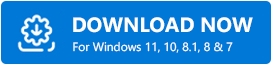
Wie lade ich Lenovo-Treiber für Windows 10, 8 und 7 herunter?
Im Folgenden finden Sie einige der besten Möglichkeiten, wie Sie versuchen können, Lenovo Laptop-Treiber in Windows 10 und älteren Versionen des Betriebssystems herunterzuladen und zu installieren.
Methode 1: Herunterladen von Lenovo-Treibern über die Lenovo Support-Website
Die richtigen und neuesten Support-Treiber von Lenovo können von der offiziellen Website des Unternehmens heruntergeladen werden. Um zu erfahren, wie das geht, befolgen Sie die nachstehenden Anweisungen. Bevor Sie jedoch beginnen, stellen Sie sicher, dass Sie die Produktmodellnummer und die spezifische Variante des Windows-Betriebssystems (z. B. Windows 10 64-Bit) kennen, das Sie ausführen.
- Zuerst müssen Sie die offizielle Website von Lenovo in Ihrem Browser öffnen.
- Als nächstes müssen Sie die Support- Option in der oberen Menüleiste auswählen.
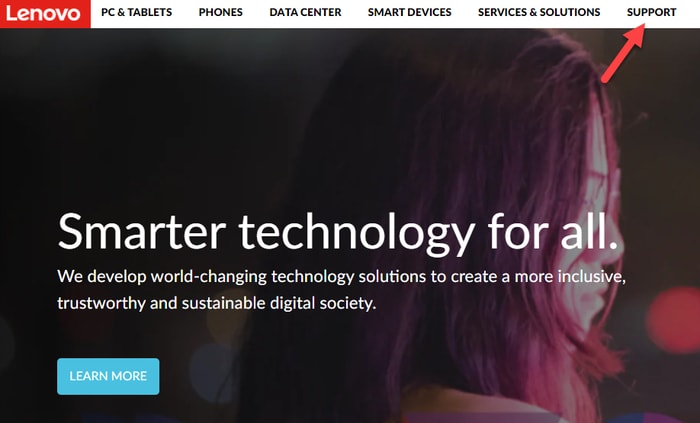
- Bewegen Sie auf der Lenovo Support-Seite den Mauszeiger über die PC-Kategorie und wählen Sie PC-Support anzeigen aus. Wenn Sie versuchen, ein Update für das Gerät zu finden, das Sie gerade verwenden, können Sie die Option Produkt erkennen auswählen.
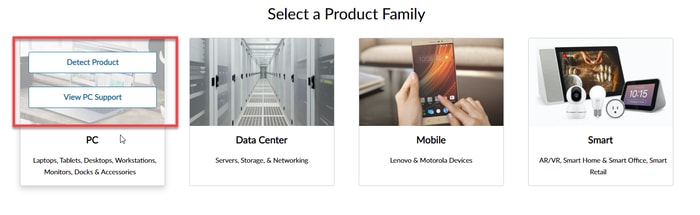
- Als nächstes müssen Sie den Namen oder die Seriennummer des Produkts in das Suchfeld eingeben und dasselbe aus der Vorschlagsliste auswählen. Als Beispiel dient das Modell Lenovo ThinkPad T460.
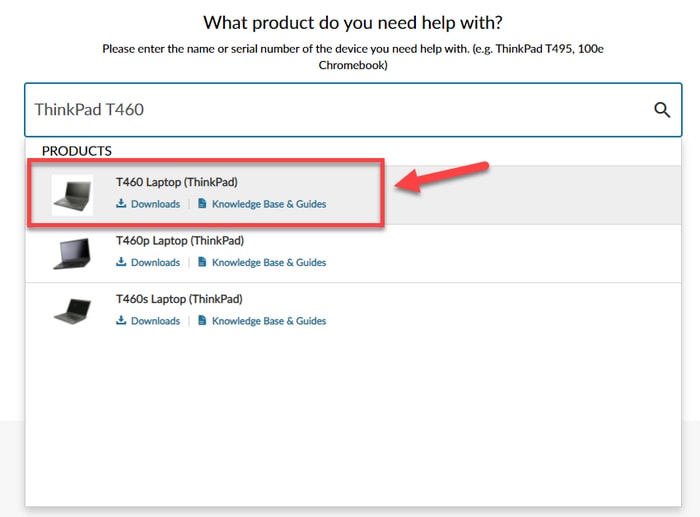
- Wählen Sie auf der nächsten Seite im Navigationsbereich auf der linken Seite die Option Treiber und Software aus.
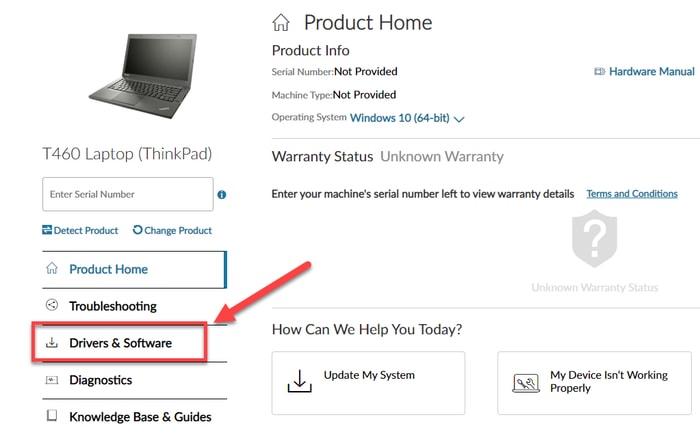
- Navigieren Sie zur Registerkarte Manuelle Aktualisierung und wählen Sie die Komponente aus, für die Sie versuchen, eine neue Treiberaktualisierung zu finden.
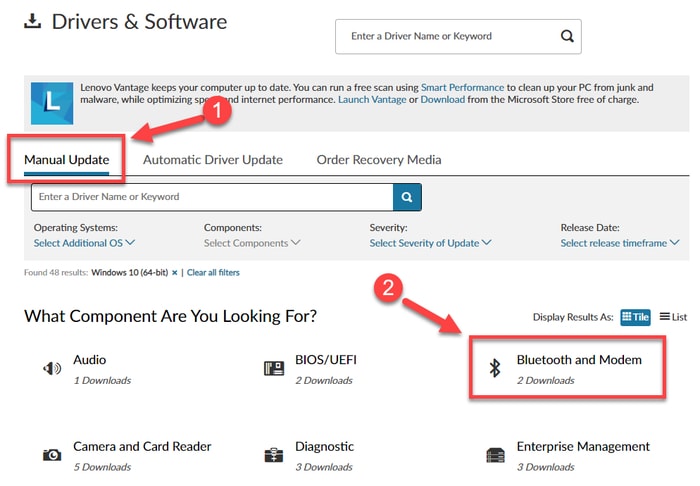
- Klicken Sie anschließend auf das Download -Symbol neben der gewünschten Treiberdatei.
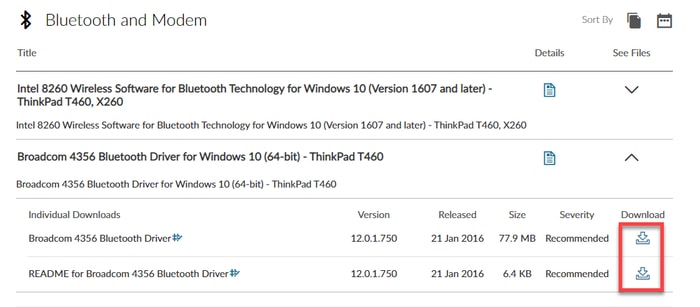
- Sobald der Download des Lenovo-Treibers abgeschlossen ist, starten Sie das Installationsprogramm, indem Sie auf die heruntergeladene Setup-Datei doppelklicken.
- Befolgen Sie die Anweisungen auf dem Bildschirm, um die aktualisierte Version des Treibers Lenovo auf Ihrem System zu installieren.
Lesen Sie auch: So aktualisieren Sie Treiber unter Windows 10,8,7 – Aktualisieren Sie Gerätetreiber

Methode 2: Herunterladen des Lenovo-Treibers über den Geräte-Manager
Der Geräte-Manager ist ein Applet der Systemsteuerung, mit dem Benutzer an das Windows-System angeschlossene Hardwaregeräte anzeigen und verwalten können. Führen Sie die folgenden Schritte aus, um Lenovo-Treiber für Windows 10 und ältere Betriebssystemversionen mit diesem integrierten Tool herunterzuladen.
- Öffnen Sie die Geräte-Manager -Anwendung, indem Sie Geräte-Manager in das Windows-Suchfeld eingeben und dasselbe aus den angezeigten Ergebnissen auswählen.
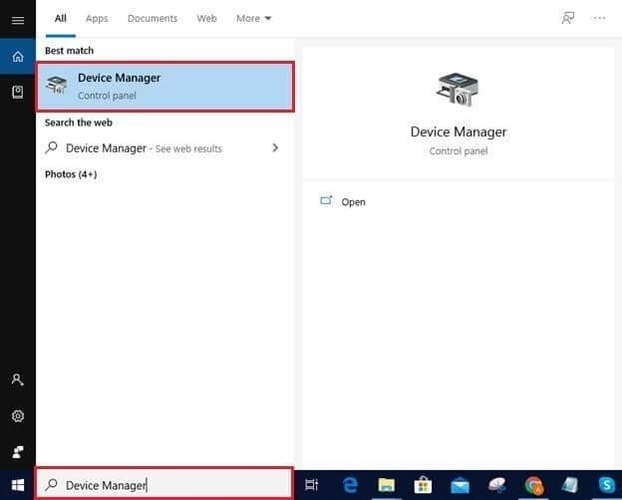
- Erweitern Sie als Nächstes die Kategorie mit der Hardware , die Sie aktualisieren möchten.
- Klicken Sie mit der rechten Maustaste auf das Hardwaregerät und wählen Sie die Option Treiber aktualisieren aus dem Popup-Menü.
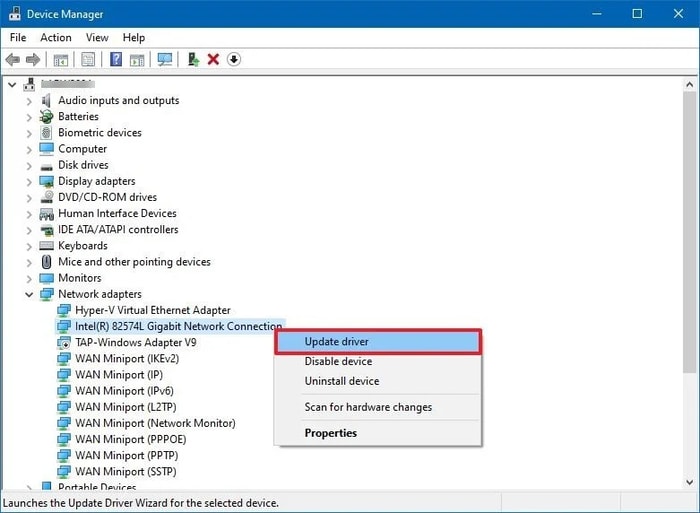
- Als nächstes müssen Sie die Option Automatisch nach aktualisierter Treibersoftware suchen auswählen
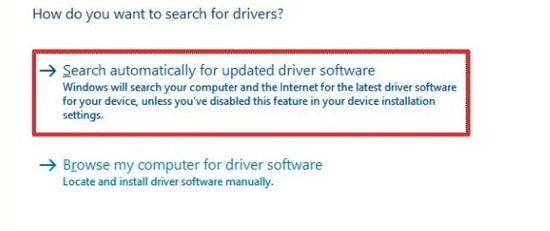
- Warten Sie, bis es nach der neuesten Treibersoftware für Ihre Geräte sucht. Wenn neue Lenovo-Treiberaktualisierungen verfügbar sind, führt Sie der Geräte-Manager durch die Schritte zum Herunterladen und Installieren auf Ihrem System.
- Nachdem die Installation abgeschlossen ist, starten Sie Ihr System neu.
Lesen Sie auch: [Behoben] Problem mit der Lenovo-Laptop-Tastatur funktioniert nicht in Windows 10
Methode 3: Verwenden Sie den Bit Driver Updater für den Lenovo-Treiber-Download für Windows-PC (empfohlen)
Dies ist eine der sichersten und effektivsten Methoden zum Herunterladen, Installieren und Aktualisieren von Lenovo-Treibern unter Windows 10, 8 und 7.
Wenn Sie keine Zeit oder Computerkenntnisse haben, um manuelle Updates durchzuführen, können Sie Treiber automatisch mit einer vertrauenswürdigen und kompetenten Software wie Bit Driver Updater aktualisieren. Die Software wurde nahtlos entwickelt, um Benutzern zu helfen, den gesamten Computer zu scannen und die veralteten Treiberversionen mit einem einzigen Klick durch die neuen aktualisierten zu ersetzen. Darüber hinaus sichert die Software automatisch die vorhandenen Gerätetreiber, sodass diese bei Bedarf wiederhergestellt werden können.
Befolgen Sie die nachstehenden Schritte, um zu erfahren, wie Sie Bit Driver Updater verwenden, um das neueste Lenovo-Treiber-Update auf Windows-Systemen herunterzuladen und zu installieren:
- Laden Sie den Bit Driver Updater herunter und installieren Sie ihn.
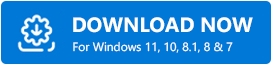
- Wenn Sie fertig sind, starten Sie die Anwendung und lassen Sie sie Ihren Computer nach fehlenden und veralteten Treibern durchsuchen. Warten Sie, bis der Scanvorgang abgeschlossen ist.
- Klicken Sie als Nächstes auf die Schaltfläche Jetzt aktualisieren neben dem Lenovo-Treiber, den Sie aktualisieren möchten.
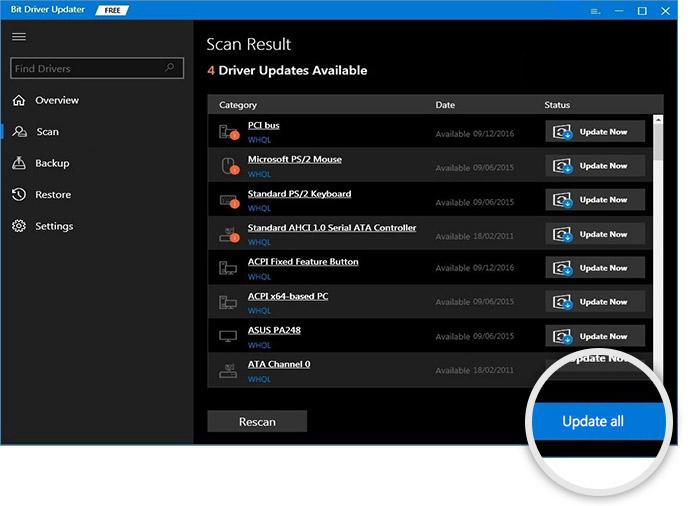
Lesen Sie auch: Lenovo Laptop-Kamera funktioniert nicht unter Windows 10 [BEHOBEN]
Abschließende Worte: Lenovo Treiber herunterladen für Windows 10/8/7
In diesem Handbuch haben wir eine Reihe nützlicher Methoden zum Herunterladen von Lenovo-Treibern für Windows 10, 8 und 7 geteilt. Wir hoffen, dass Sie das Handbuch hilfreich fanden und die Treiberkonfliktprobleme mit Ihren Hardwaregeräten lösen konnten. Teilen Sie uns mit, welche Methode für Sie am nützlichsten ist, um Lenovo-Laptop-Treiber zu aktualisieren.
Wenn Sie Fragen oder Vorschläge haben, können Sie diese gerne über den Kommentarbereich unten mit uns teilen.
